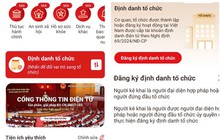Cách cập nhật số CCCD thành mã số thuế ngay trên điện thoại
Từ hôm nay (1/7/2025), mã số thuế của người dân chính thức được thay thế bằng số định danh cá nhân ghi trên căn cước công dân (CCCD).
Theo quy định mới trong Luật Căn cước công dân chính thức có hiệu lực, việc sử dụng số định danh cá nhân sẽ áp dụng cho mọi đối tượng gồm cá nhân, hộ gia đình, hộ kinh doanh và cá nhân kinh doanh. Với hộ gia đình và hộ kinh doanh, số định danh của người đại diện sẽ được dùng làm mã số thuế để thực hiện nghĩa vụ với cơ quan thuế.
Trường hợp những cá nhân kinh doanh đăng ký nhiều mã số thuế khác nhau sẽ phải hợp nhất thành một bằng cách cập nhật số định danh cá nhân cho tất cả các mã số đã được cấp.
Đối với các hộ kinh doanh mới thành lập sau ngày 1/7, thủ tục đăng ký thuế sẽ được tiến hành ngay tại cơ quan đăng ký kinh doanh. Riêng những cá nhân và đại diện hộ gia đình chưa từng có mã số thuế cần chủ động đăng ký trước khi phát sinh bất kỳ nghĩa vụ thuế nào.
Để hỗ trợ người dân trong quá trình cập nhật thông tin theo quy định mới, Tổng cục Thuế đã tích hợp tính năng chuyển đổi mã số thuế sang số CCCD ngay trên ứng dụng thuế điện tử eTax Mobile. Người dùng có thể thực hiện dễ dàng tại nhà mà không cần đến cơ quan thuế, chỉ với vài thao tác đơn giản trên điện thoại.
Cách cập nhật số CCCD thành mã số thuế trên eTax Mobile
Bước 1: Tải ứng dụng eTax Mobile trên CH Play hoặc App Store.
Bước 2: Đăng nhập bằng mã số thuế hoặc tài khoản VNeId > Chọn Đăng nhập.
Bước 3: Tại Danh sách nhóm dịch vụ, chọn Đăng ký thuế > Thay đổi thông tin đăng ký thuế.
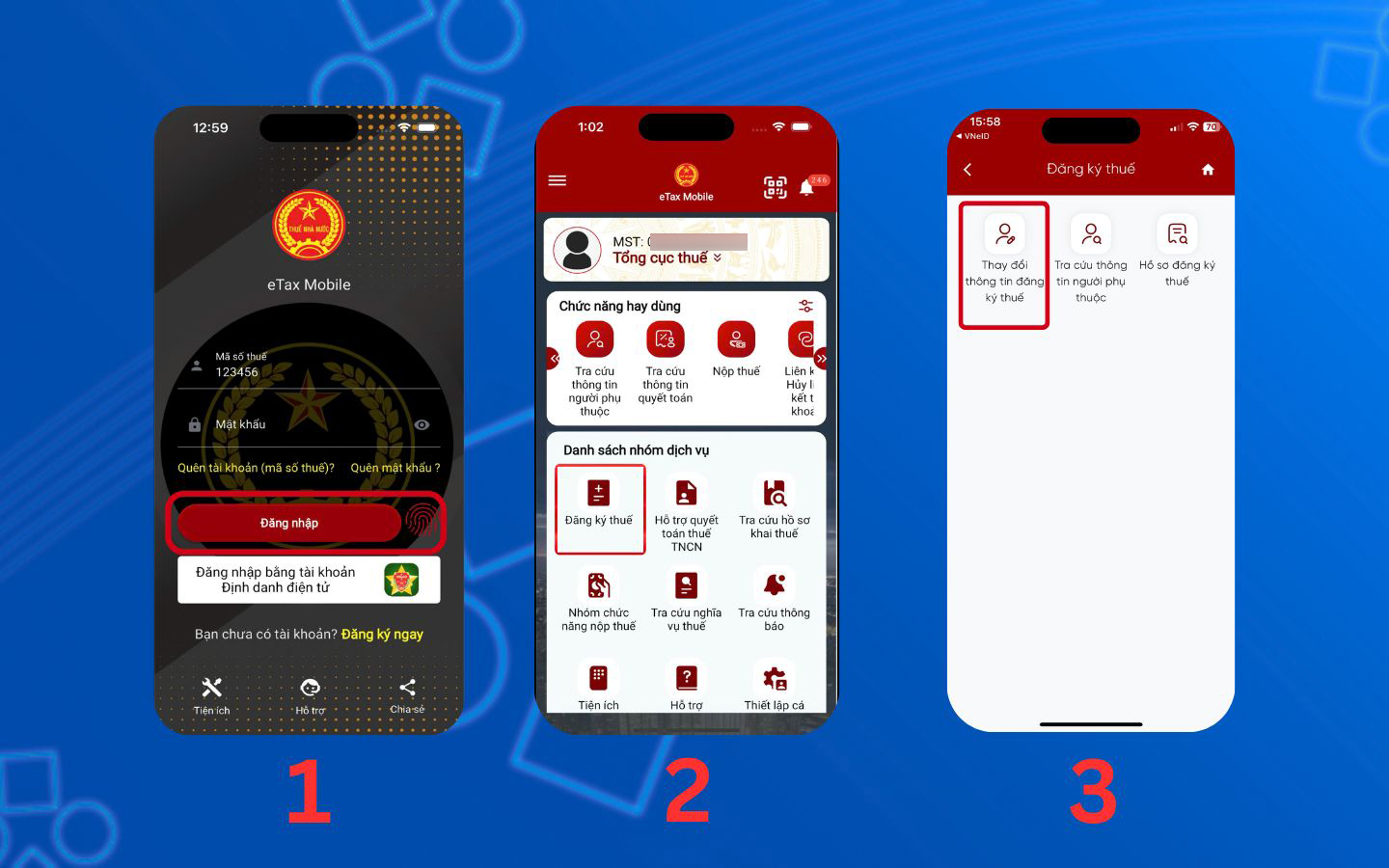
Bước 4: Nhập CCCD vào ô Nhập số giấy tờ mới > Lấy thông tin công dân.
Bước 5: Nếu thông tin không hợp lệ, hệ thống sẽ hiển thị thông báo: “Thông tin NNT không có trên Cơ sở DLQG về dân cư, NNT liên hệ cơ quan công an để cập nhật thông tin vào Cơ sở DLQG về dân cư”. Bạn cần liên hệ với cơ quan công an để xác minh thông tin.
Nếu thông tin hợp lệ, hệ thống sẽ hiển thị các thông tin như hình, bạn cần kiểm tra thông tin chính xác và tích chọn vào từng chỉ tiêu cần thay đổi, sau đó nhấn Tiếp tục.
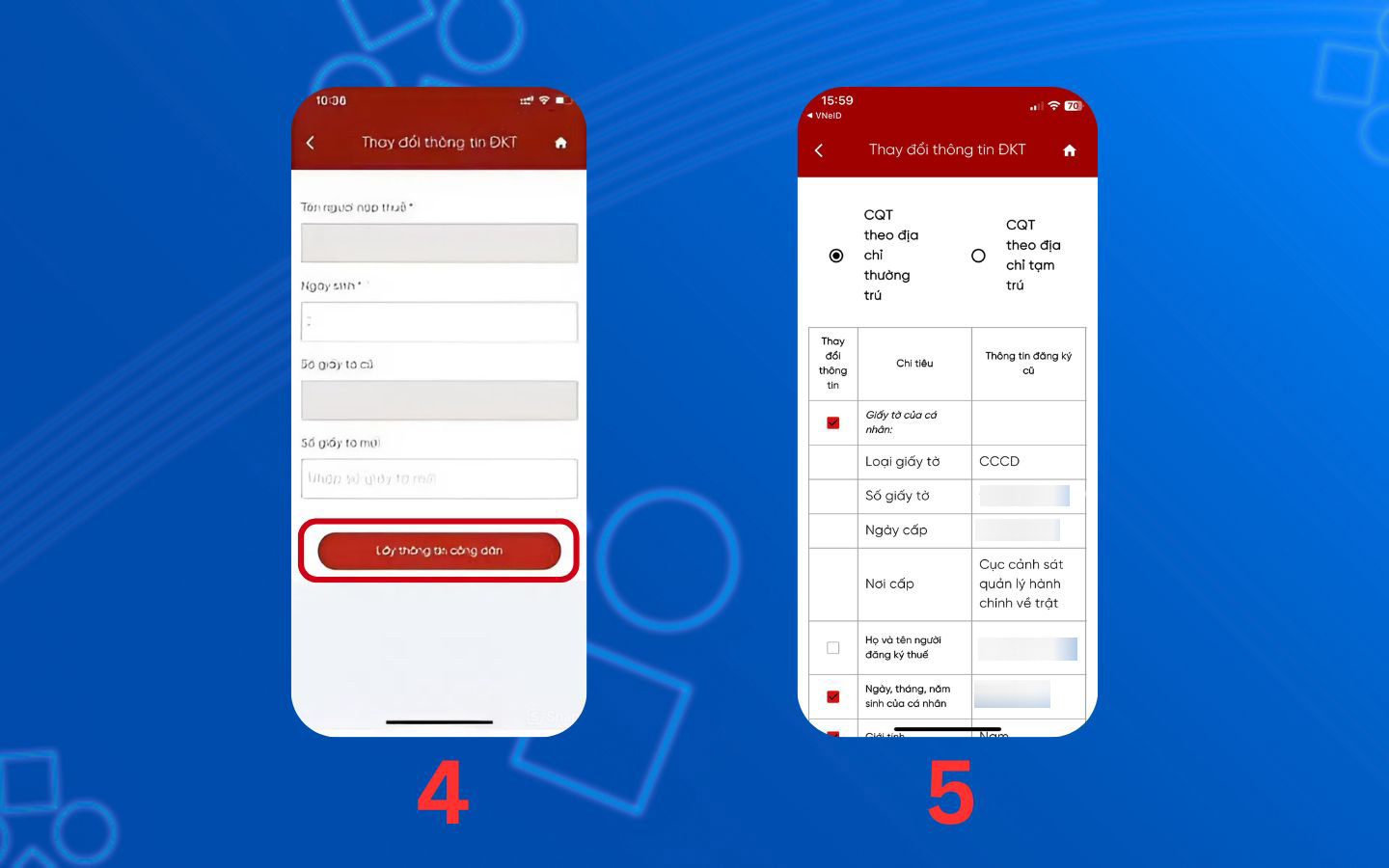
Bước 6: Nhập lần lượt các thông tin được yêu cầu như trên hình > Hoàn thành kê khai.
Bước 7: Kiểm tra lại toàn bộ thông tin một cách cẩn thân > Tiếp tục.
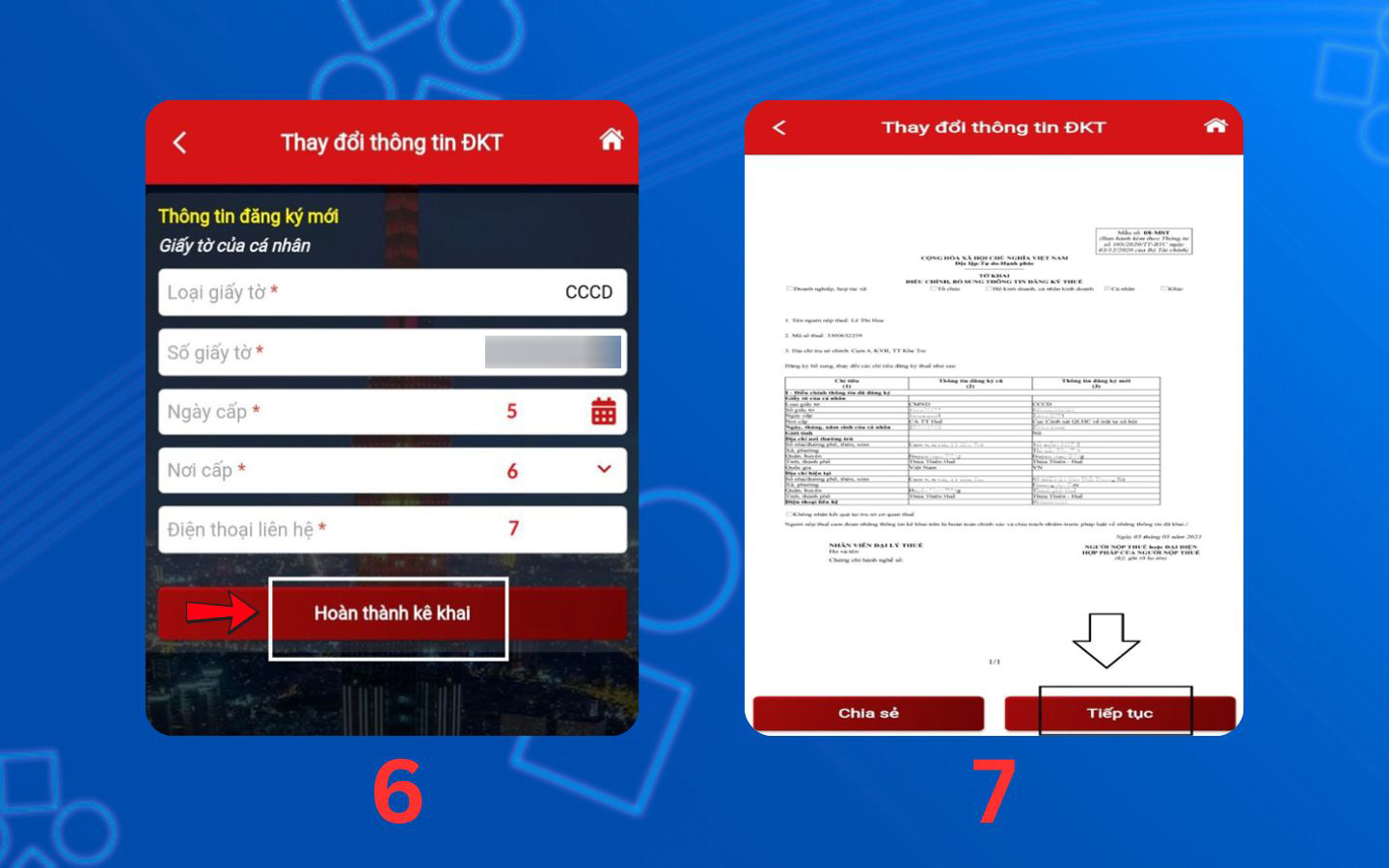
Bước 8: Tải ảnh 2 mặt CCCD theo định dạng quy định > Hoàn thành.
Bước 9: Nhập mã OTP được gửi qua tin nhắn > Đồng ý.
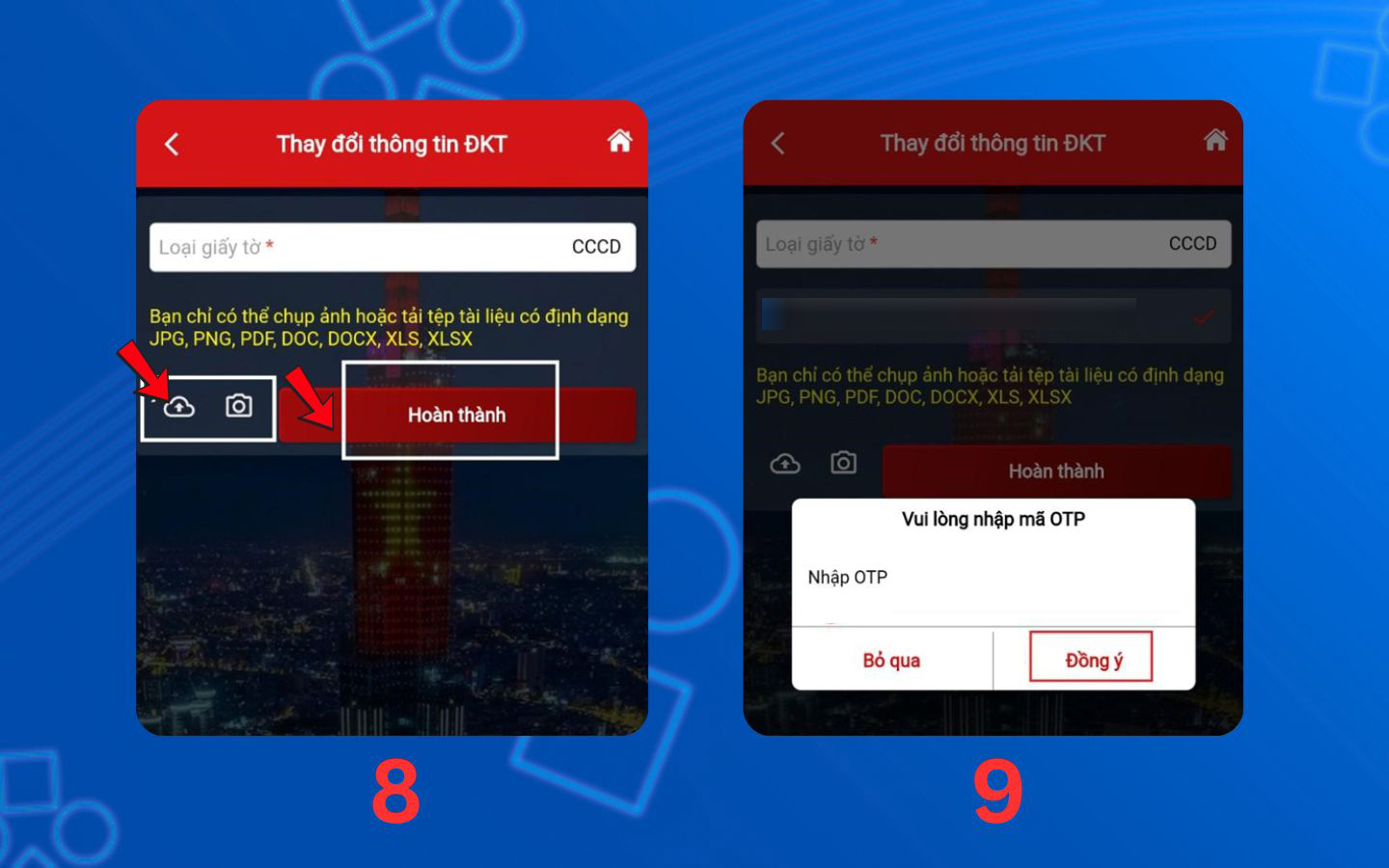
Bước 10: Chờ màn hình hiển thị “Thông báo: Hồ sơ thay đổi thông tin đăng ký thuế đã được gửi thành công. Vui lòng chờ xử lý!” > Đồng ý.